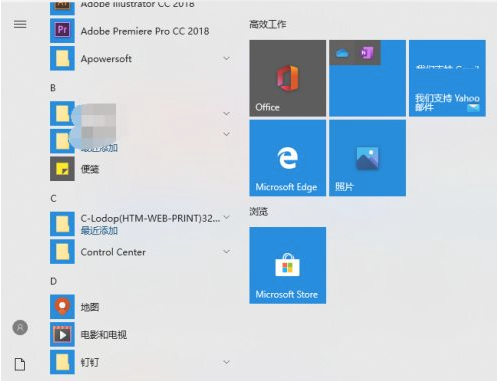
有小伙伴打算更新win10系统,体验下最新版win10的功能,但是不知道为什么win10更新太慢,比较耽误时间,因此想了解win10更新太慢了怎么终止.下面小编就教下大家终止win10更新的方法.更多win10教程,尽在装机吧官网。
1.打开笔记本电脑,点击左边下面的“开始菜单”。
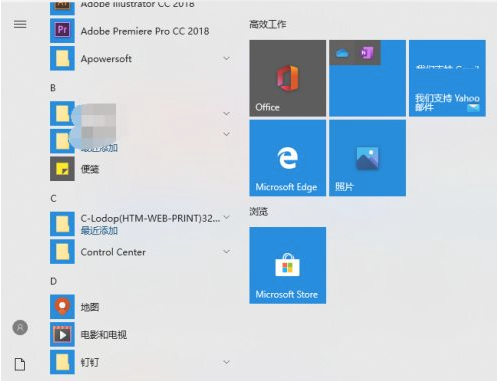
2.查找运行或按Win+R快捷键,打开运行窗口,输入services.msc,然后返回。
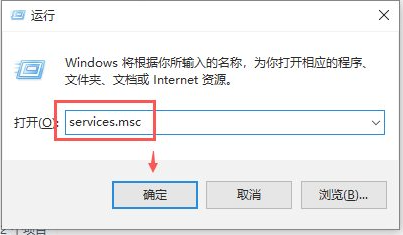
3.打开服务窗口查找Windows更新服务。
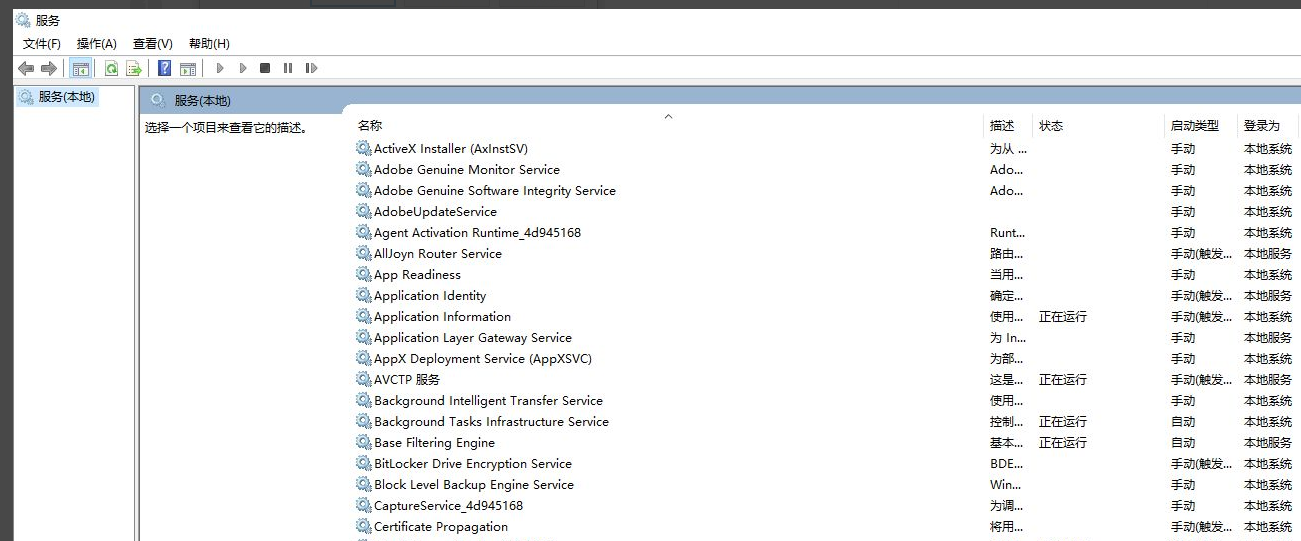
4.选中WindowUpdate服务,停止服务;或鼠标右键,选择属性。
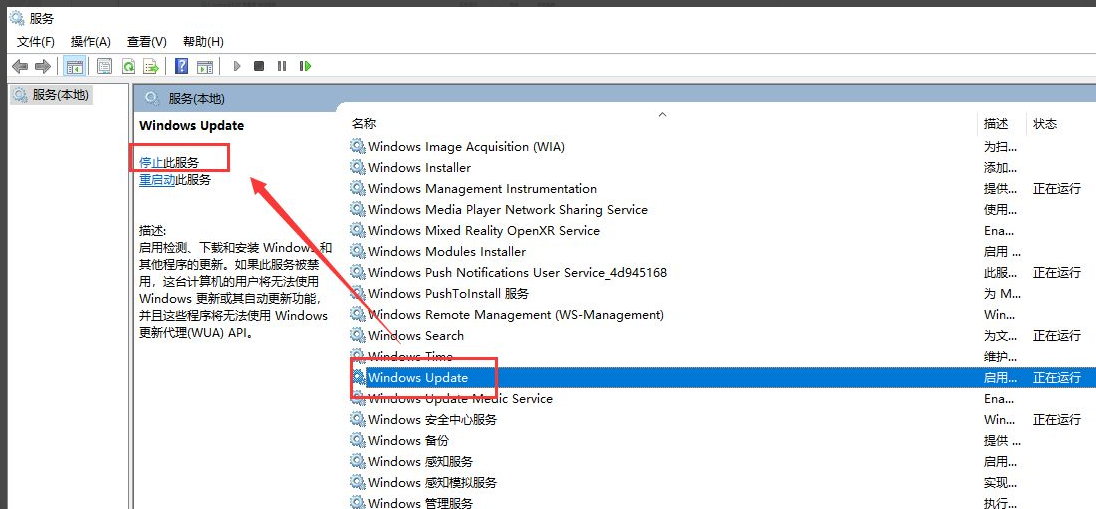
5.打开WindowUpdate属性窗口查看引导类型。
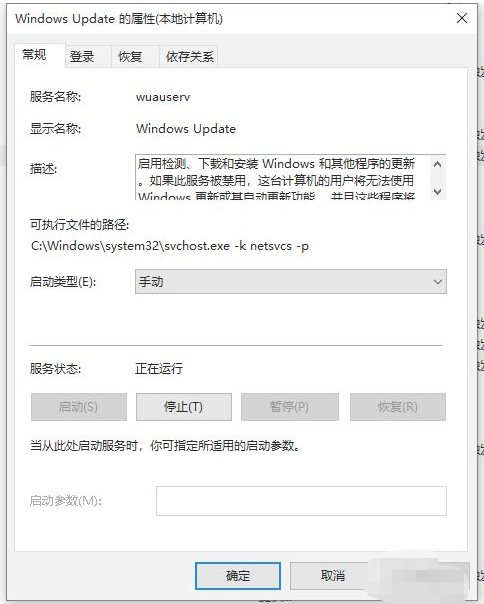
6.启动类型选择禁用,然后点击停止按钮。
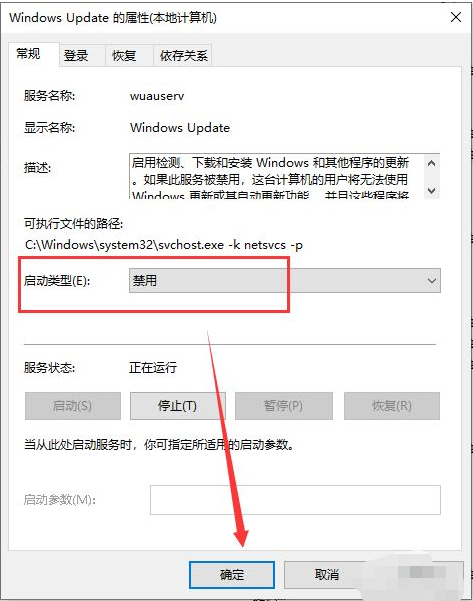
7.windowUpdateServices停止之后,将按钮变成灰色,然后点击确定。
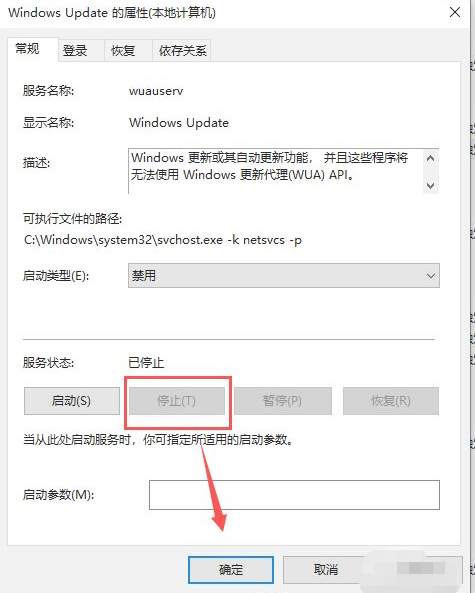
以上就是详解win10更新太慢了怎么终止,希望能帮助到大家。




